
Hoe los je geluidsproblemen met je Xbox Series X en S gaming headset op?
Geluidsproblemen oplossen met je Xbox gaming headset

Los met de volgende stappen geluidsproblemen met je Xbox Series X en S gaming headset op.
Stap 1. Herstart je headset en Xbox
Stap 2. Update je controller
Stap 3. Controleer je aansluitingen
Stap 1: herstart je headset en Xbox

Het opnieuw opstarten van je gaming headset lost vaak al veel problemen op. Houd de aan-knop ingedrukt totdat de headset uitgaat. Start deze daarna weer op. Staat jouw Xbox vaak in de ruststand? Schakel dan je Xbox Series X of S uit via het menu of met de aan- en uit-knop aan de voorkant van de Xbox.
Stap 2: update je Xbox controller
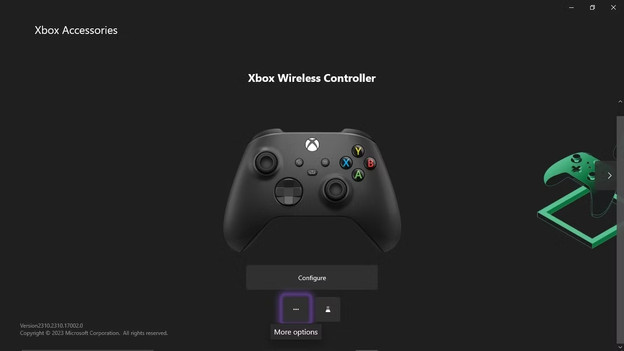
Game je met een bedrade gaming headset? Controleer dan of je controller een update nodig heeft, Volg de stappen hieronder en update je controller.
- Plug je headset in je controller en druk kort op de Xbox knop.
- Ga naar ‘Profiel en Systeem’ en kies voor ‘Instellingen’.
- Scrol naar beneden naar ‘Apparaten en verbindingen’ en kies voor ‘Controllers en headsets’.
- Kies je controller in het menu en druk op de knop met de 3 puntjes.
- Kies rechts voor ‘Update controller’.
Na de update klinkt het geluid uit je bedrade Xbox headset beter.
Stap 3: controleer je aansluitingen

Heb je hierna nog steeds audioproblemen? Controleer dan je aansluitingen. De audiokabel van je bedrade gaming headset is misschien kapot of geknakt. Controleer ook de poort van je controller en zorg dat er geen stof in zit. Dit zorgt vaak voor ruis of gekraak tijdens het gamen. Game je met een draadloze gaming headset? Verklein dan de afstand tussen jou en je Xbox.


